Tālvadības pults Apple TV no iPad, iPhone vai iPod Touch
Ja jums pieder Apple TV, tā komplektācijā esošā fiziskā tālvadības pults ir kaitinoši maza un ierobežota. Ir labāks bezmaksas risinājums. Tālāk ir norādīts, kā vadīt savu Apple TV, izmantojot Apple Remote lietotni.
Vispirms lejupielādējiet Apple Remote lietotni savā iPad, iPhone vai iPod touch. Tā ir bezmaksas lejupielāde. Palaidiet tālvadības pulti un piesitiet Ieslēgt mājas kopīgošanu.

Ievadiet savu Apple ID un paroli. Pieskarieties Gatavs.
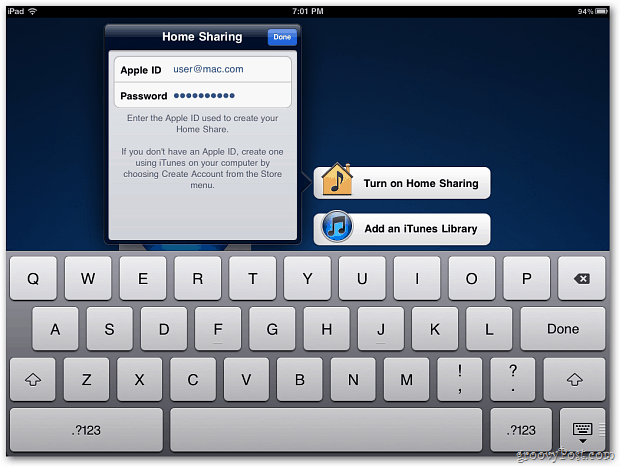
Pēc tam jūs saņemsit ziņojumu, kurā teikts, ka jākonfigurē Apple TV ar mājas koplietošanu.
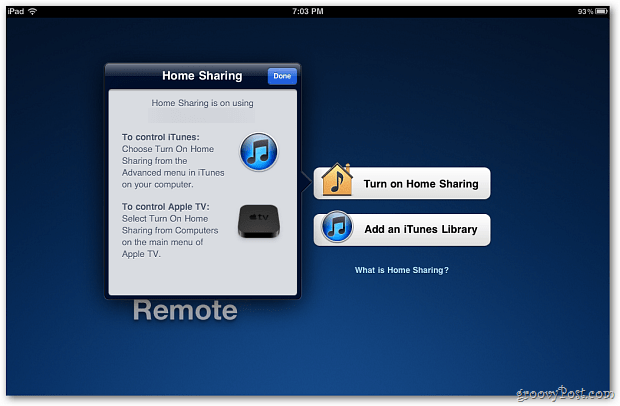
Apple TV galvenajā izvēlnē dodieties uz Datori >> Ieslēdziet mājas koplietošanu.
Pēc tam piesakieties, izmantojot ekrānu savus Apple ID akreditācijas datus. Šī ir pēdējā reize, kad jums būs jāizmanto ierobežotā fiziskā tālvadība.
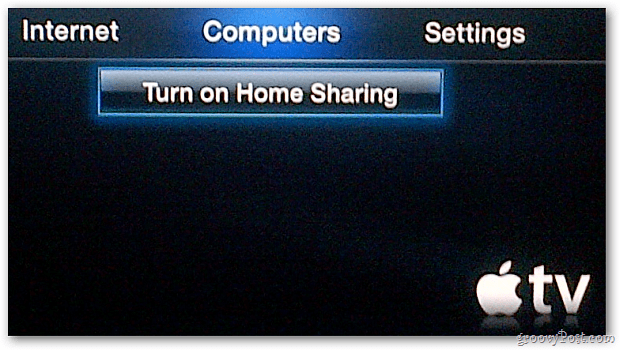
Tagad, kad mājas koplietošana ir iestatīta jūsu iPad un Apple TV, ir pienācis laiks sākt lietot lietotni Remote. Palaidiet tālvadības pulti, un jūs saņemsit šo ekrānu. Pieskarieties Apple TV ikonai.
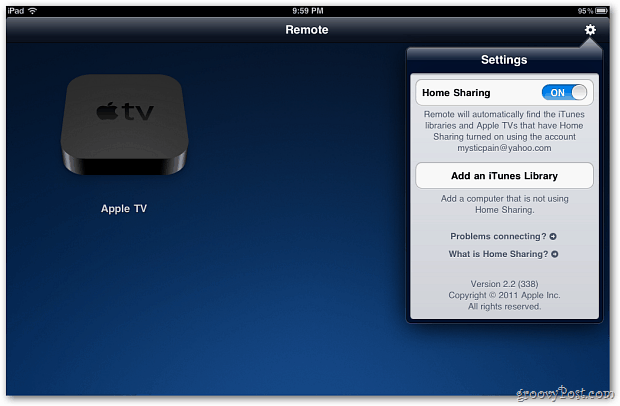
Nākamais pieskarieties opcijai Izmantojiet žestus, lai vadītu Apple TV, vai virziena ikonai apakšējā kreisajā stūrī.
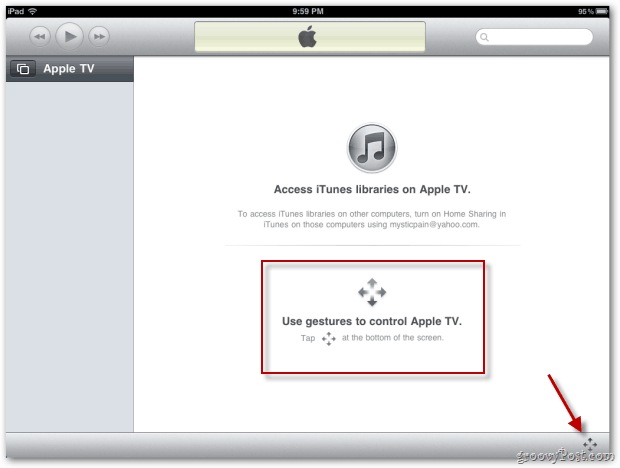
Tiks palaista tālvadība. Pieskarieties izvēlnei apakšā, lai ieslēgtu Apple TV. Pēc tam iPad izmantojiet pirkstu žestus, lai pārvietotos pa izvēlnēm un kontrolētu Apple TV.
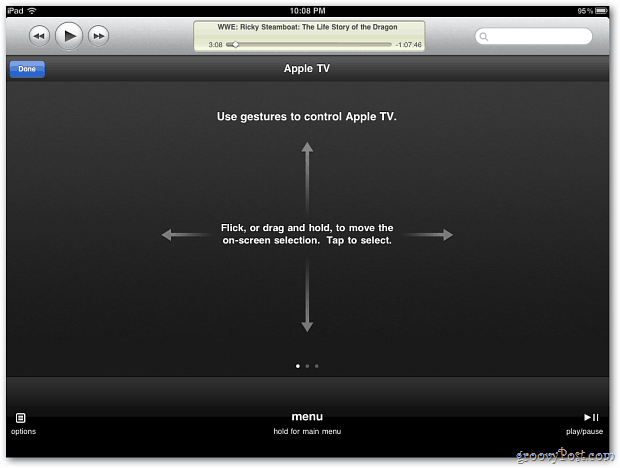
Lietotnes Remote stilīgākā iezīme ir lietošanaiPad tastatūra, kad nepieciešams rakstīt. Piemēram, šeit es pierakstos Netflix. Tas ir daudz vieglāk, nekā izmantojot fizisko tālvadības pulti un ekrāna tastatūru Apple TV.
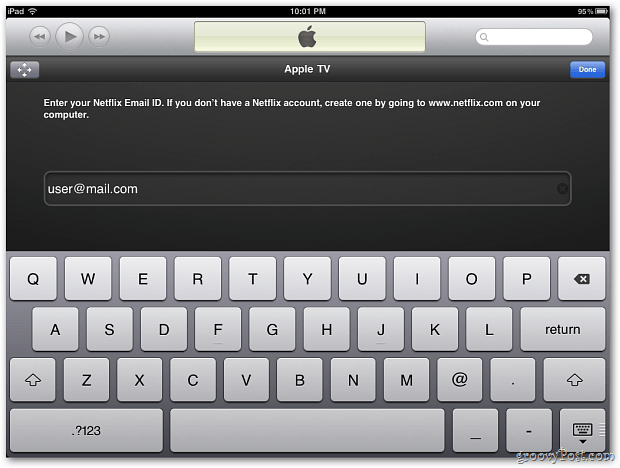
Man patīk to darbināt savā iPad, jo tas nodrošina vairāk nekustamā īpašuma, un es varu strādāt citās lietotnēs, skatoties televizoru. Ja vēlaties mazāku formas koeficientu, palaidiet to no iPhone vai iPod touch.
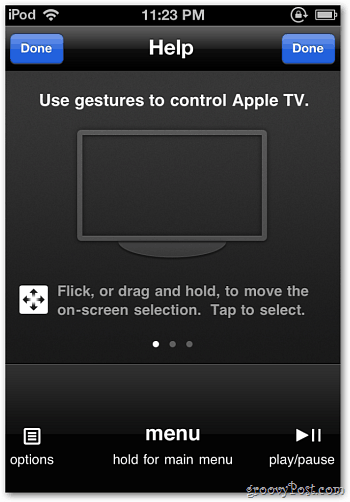
Ja esat apmaldījies Apple ierīču un programmatūras programmatūras atjauninājumu pārpilnībā - neaizmirstiet, ka arī Apple TV ir saņēmis atjauninājumu.










Atstājiet savu komentāru